Come risolvere il codice di errore PlayStation 4 CE-30005-8
In questo articolo, proveremo a risolvere l'errore "Codice di errore CE-30005-8" che i giocatori di PlayStation 4 riscontrano durante l'apertura del gioco.

L'errore "Codice erroreCE-30005-8" che gli utenti di Playstation 4 riscontrano durante l'apertura di un gioco è dovutoamoltiproblemi, chelimitano il loroaccessoal gioco . Se staiaffrontando unproblema del genere,puoi raggiungere la soluzione eseguendo le seguentiazioni.
Che cos'è il codice di errore PlayStation 4 CE-30005-8?
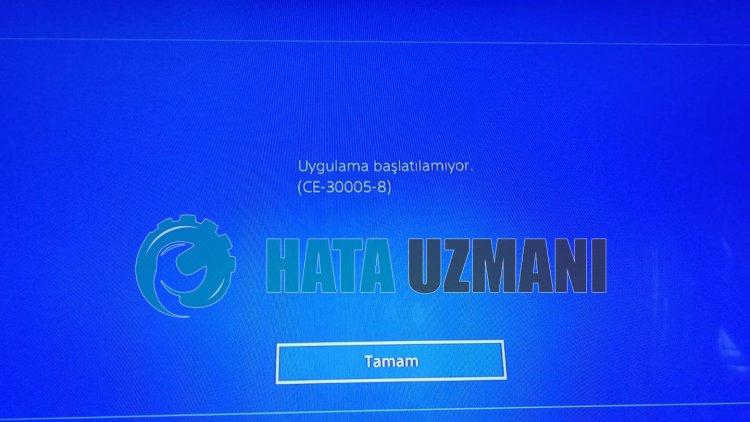
Gli utenti di PlayStation 4 riscontrano l'errore "Codice di erroreCE-30005-8" durante l'apertura di un gioco,limitando il loroaccessoal gioco. L'output di questa domanda è "Errore durante l'accessoall'unità disco rigido ("HDD") o unità Blu-ray/DVD.". La causa comune dell'errore è dovutaalproblema con l'unità disco rigido o l'unità Blu-ray o DVD, come nella descrizione. Il motivo è che il CD che hai inserito è corrotto o danneggiato, i graffipotrebbero causare un taleproblema. Per questo, cercheremo di risolvere ilproblema dandotialcuni suggerimenti.
Come risolvere il codice di errore di PlayStation 4 CE-30005-8
Possiamo risolvere ilproblema seguendo i suggerimenti di seguitoper correggere questo errore cheabbiamo riscontrato.
1-) Pulisci il disco
Rimuovere il CD inserito nel disco e verificare se è sporco, graffiato o danneggiato. Se ilprodotto sembra sporco,puoipulirlo con unpannopulito e ricollegarloall'unitàper verificare se ilproblemapersiste.
Se scopri che è graffiato o danneggiato, non ci saràalcuna opzioneper recuperarlo. L'unica cosa che faremoper questo èpulire ilprodotto e osservare se funziona di nuovo.
2-) Ricostruisci database
Questaazione che eseguiremopuò velocizzare la console Playstation 4 e salvarci dapossibili errori.
- Spegni la tua PS4 e non utilizzare la modalità di riposo
- Tienipremuto ilpulsante diaccensione finché non senti duebrevi segnaliacustici. In questo modo saprai di essere entrato in modalitàprovvisoria.
- Collega il controller DualShock 4allapresa USB sullaparteanteriore della PS4.
- Premi ilpulsante "X" sull'opzione Ricostruisci database nella schermata che siapre.

La ricostruzione del databasepuò estendere il tuoprocesso regolando il tempo inbaseallapienezza dei giochi sulla tua console. Rebuild riorganizza il tuo disco rigidoper renderepiù facile e veloceper il sistema l'accessoai tuoi file. Un databaseadeguatamente organizzatopuò caricare i datipiù velocemente, riducendo lapossibilità che il gioco siblocchi o diminuisca il framerate.
Questoprocessopuòprevenire molti errori ed eliminare ilproblema. Possiamoprevenire errori e lentezza nella console.
Se ilproblemapersiste dopo questoprocesso, il driverpotrebbe essere difettoso. Per questo,puoiaffrontare il tuoproblema inbreve tempo contattando il servizio tecnico.
![Come risolvere l'errore [400] del server YouTube?](https://www.hatauzmani.com/uploads/images/202403/image_380x226_65f1745c66570.jpg)





















